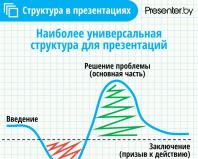Какую программу установить чтобы работал телеграмм. Установка Telegram и его русификация на компьютере Windows. Нюансы использования Telegram на компьютере
Мессенджер Telegram появился в 2013 году. Тогда же его создатель Павел Дуров разместил в общем доступе свою переписку с братом, зашифрованную по технологии MTProto, с условием: кто обойдет шифрование и прочитает переписку - получит $200 000. Пробовали многие, но взломать переписку никому не удалось. Эта технология и сейчас лежит в основе шифрования сообщений Телеграм - мессенджера, который позиционируется как самый безопасный в мире.
- Как скачать и установить Телеграм на компьютер: пошаговая инструкция
- Как скачать Телеграм на русском языке
- Портативная версия Телеграм
- 5 интересных фактов о Телеграм
- ТОП-10 преимуществ Телеграм перед другими мессенджерами
- Регистрация в Телеграм
- 5 проблем с Телеграм и способы их решения
С помощью Телеграм можно писать сообщения, а также звонить друг другу и обмениваться медиафайлами. Кроме того, мессенджер позволяет создавать каналы, использовать секретные чаты и многое другое.
Существуют разные версии Телеграм - для смартфонов, планшетов, а также для персональных компьютеров. Версия для ПК до недавнего времени имела два ограничения - невозможность звонить и создавать секретные чаты, но с мая 2017 года появилась возможность совершать звонки через десктопную версию Телеграма. Функция секретных чатов также стала доступна в последних версиях мессенджера. Таким образом, сейчас вы можете использовать телеграм на ПК безо всяких ограничений.
Как скачать и установить Телеграм на компьютер: пошаговая инструкция
Первое, что нужно сделать для установки Телеграм - скачать программу. Это просто, но всё же у некоторых пользователей возникают проблемы. Поэтому мы расскажем, как найти Телеграм и скачать безопасно.
1. Перейдите на официальный сайт и начните загрузку. Если вы используете Windows, выберите пункт «Telegram для Windows»
, а также вашу версию операционной системы.
2. Нажмите на кнопку: “установить”
и дождитесь окончания процесса установки.
- После скачивания откройте программу установки и следуйте инструкции. Принцип установки Телеграм не отличается от других программ: если вы не первый раз что-то скачиваете, то этот процесс пройдет без трудностей. Нужно выбрать папку для загрузки (она задается по умолчанию, но ее можно изменить), после чего несколько раз нажать на «Next ».
Кстати, скачивать и устанавливать Телеграм нужно только для ПК. На смартфоне им можно пользоваться без установки программы.
Как скачать Телеграм на русском языке
Первая стандартная версия Телеграм не имеет русского языка. Весь интерфейс мессенджера был представлен на 7 языках, но «великого и могучего», в этом списке долгое время не было. Если нужна именно русская версия, то вот несколько решений:
1. Перейдите на сайт telegram-store.com или load-soft.com и скачайте Телеграм на русском для нужной системы: пк, андроид и т.п.
2. Если вы уже установили официальную версию, то можете сами активировать русский язык. Для этого создайте новый канал с ботом по имени - @telerobot. Вам сразу предоставят готовые смс. Выбираете нужное вам и в ответ придет сообщение с файлом. Скачайте его и откройте настройки телеграм. Наберите на клавиатуре «loadlang» и в открывшемся окне выберите файл Russian.string (он находится в папке «Загрузки») Всё, теперь у вас Телеграм на русском.
Портативная версия Телеграм
Существует также портативная версия клиента Telegram для ноутбука или ПК с операционной системой Windows. От вас требуется всего лишь скачать на официальном сайте архив tportable.0.8.38.zip с одним-единственным файлом, имеющим расширение.exe. Этот файл нужно переместить в любую папку на вашем компьютере или на флешку. Отличный вариант, позволяющий использовать Телеграмм на компьютере без установки.
1. Программа скачана более 100 миллионов раз. Количество сообщений, отправляемых через телеграм каждый день, составляет 15 миллиардов.
2. Мессенджер отличается возможностью создать группу из 200 человек, а также супергруппы из 1000 человек. Для сравнения: Whatsapp «осилит» только 100 человек.
3. В Гонконге Телеграм использовали во время протестов и митингов. Раньше участники договаривались в фейсбуке или твиттере, но их быстро вычисляли власти, и митинги подавлялись. Телеграм же взломать и расшифровать практически невозможно, поэтому митингующие общаются именно в нём. По этой же причине у Павла Дурова даже начались проблемы со спецслужбами: его обвинили в том, что мессенджер Телеграм используют для переговоров террористы.
4. Когда WatsApp «упал» из-за технических неполадок на 4 часа, Телеграм скачали 5 миллионов человек. За неделю он распространился на 48 стран и до сих пор удерживает свои позиции.
5. Телеграмом пользуются в основном за рубежом. На Россию приходится всего 3% от всех пользователей.
Популярность мессенджера тесно связана с его преимуществами.
ТОП-10 преимуществ Телеграм перед другими мессенджерами
1. Телеграм - самый быстрый из мессенджеров
2. Телеграм дает возможность удалять сообщения (причем как на своем компьютере, так и на компьютере получателя)
4. Использует минимум трафика, не скачивает ничего лишнего.
5. Сообщения никогда не теряются.
6. Вся перпииска и файлы сохраняются в облаке.

8. Автосинхронизация на любом устройстве.
9. Возможность создавать каналы и делиться информацией с неограниченным количеством пользователей.
10. Автосохранение черновика, а также возможность редактирования уже отправленных сообщений.
И это далеко не полный список преимуществ Телеграма перед другими мессенджерами!
Регистрация в Телеграм
Вы успешно скачали и установили Телеграм на компьютер. Теперь нужно создать свой аккаунт и вы сможете пользоваться вашим новым мессенджером. Процесс регистрации сведен к минимуму. Всё, что требуется - номер телефона. Никаких логинов и паролей. Аккаунт создаётся автоматически.
Итак, приступим.
1. Запустите Телеграм с ярлыка на рабочем столе. Откроется окно, в котором нужно нажать кнопку «Start Messaging»
2. Следующий экран предлагает нам ввести номер телефона к которому будет привязан телеграм и на который придёт смс с кодом активации. Вводим! 3. На указанный вами номер придет код активации. Вводите его и всё - у вас есть персональный аккаунт.
3. На указанный вами номер придет код активации. Вводите его и всё - у вас есть персональный аккаунт.
Теперь вы можете пользоваться всеми возможностями мессенджера Телеграм.
5 проблем с Телеграм и способы их решения
Закон Мёрфи гласит: «Если может случится что-то плохое, то это случится». В любой программе у некоторых пользователей возникают трудности с регистрацией.
Проблема 1. Не приходит смс с кодом подтверждения.
Позвонить по номеру, указанному на официальной странице или на начальной странице регистрации в программе. (Менеджер продиктует вам код и вы активируете аккаунт.)
Проблема 2. Отказ запуска приложения.
Убедитесь, что скачали нужную версию мессенджера для вашей ОС. При необходимости, переустановите телеграм. Также можно попробовать временно отключить антивирус - проблема может заключаться именно в нем.
Проблема 3. Сообщение об ошибке
Как правило, Телеграм сам разъясняет суть проблемы во всплывающем сообщении. Причиной может быть ошибка авторизации или некорректное использование возможностей Телеграма. Рекомендуется выйти из мессенджера и перезапустить его.
Проблема 4. Не могу отправить сообщение.
- Вас подозревают в рассылке спама (К примеру: вы отправляете одинаковое смс пользователям, которых нет у вас в контактах).
- Вас заблокировал пользователь (К примеру: вы поссорились с девушкой; в таком случае купите ей цветы и шоколадку. И может быть она достанет вас из чёрного списка. А пока вы в ЧС, написать нельзя, увы.)
- У вас отсутствует подключение к интернету (Проверьте, вы платили провайдеру в этом месяце?
- Если вы хотите отправить сообщение человеку не из своего списка контактов, то можете получить сообщение «К сожалению, вы можете отправлять сообщения только взаимным контактам»). Это ограничение Телеграма, имеющее цель защиты пользователей от спама. Иногда проблемы с сообщениями возникают при использовании секретного чата, а бывает, что они переносятся на работу с самыми обычными чатами. Чтобы установить такую ошибку, отключите все установленные моды и плагины и перезапустите приложение Телеграмм.
Проблема 5. Сбились настройки в Телеграме/Телеграм не работает онлайн
- Иногда это происходит из-за неправильно установленного времени. Зайдите в панель задач щелкните на значок “Дата и время”, затем нажмите “Изменение настроек даты и времени”, перейдите во вкладку «Время по Интернету» и выберите “Изменить параметры”, затем нажмите на “Синхронизировать с сервером в Интернете”.
- Если проблема не во времени, скачайте и переустановите Телеграм. (Возможно вы скачали программу на сомнительном источнике и она имеет баги. Лучше скачать телеграм бесплатно по указанным выше ссылкам и установите его заново. Все ваши контакты сохранятся, так как они привязаны к номеру, а не к ПК.)
Надеемся, наше руководство ответило на все ваши вопросы, и вы установили Телеграм без проблем (а если они и возникли, то вы их успешно решили). Если же вы не нашли здесь описание своей проблемы, то советуем зайти на сайт telegram-online.ru. Там описаны все возможные трудности с Телеграмом, которые только могут возникнуть.
на борту, но и на компьютерах с Windows. Установить полнофункциональную программу на ПК можно несколькими способами, о которых мы и расскажем в данной статье.
Существует всего два варианта инсталляции рассматриваемого мессенджера на компьютер. Один из них является универсальным, второй же подойдет только для пользователей «восьмерки» и «десятки». Рассмотрим каждый из них подробнее.
Способ 1: Официальный сайт
Какую бы программу вы не хотели установить на свой ПК, первым делом всегда нужно обращаться к официальному сайту его разработчиков. В случае с Telegram мы поступим так же.
- По ссылке в начале статьи перейдите на страницу скачивания приложения и немного прокрутите ее вниз.
- Кликните по гиперссылке «Telegram for PC/Mac/Linux» .
- Операционная система будет определена автоматически, поэтому на следующей странице просто нажмите «Get Telegram for Windows»
.

Примечание: Вы также можете скачать портативную версию мессенджера, которая не нуждается в установке и может быть запущена даже со внешнего накопителя.
- После того как установщик Телеграм будет скачан на компьютер, запустите его двойным кликом.
- Выберите язык, который будет использоваться в процессе инсталляции мессенджера, и нажмите «ОК» .
- Укажите папку для установки приложения или оставьте определенное по умолчанию значение (рекомендуется), после чего переходите «Далее» .
- Подтвердите создание ярлыка Telegram в меню «Пуск» или, наоборот, откажитесь от него. Для продолжения нажмите «Далее» .
- Оставьте галочку напротив пункта «Создать значок на рабочем столе» , если он вам нужен, или, наоборот, снимите ее. Снова нажмите «Далее» .
- В следующем окне ознакомьтесь со всеми ранее заданными параметрами и убедитесь в их правильности, после чего нажмите «Установить» .
- Процедура инсталляции Телеграм на компьютер займет считаные секунды,

по завершении которых вы сможете закрыть окно программы-установщика и, если не снимете отмеченную на изображении ниже галочку, сразу же запустить мессенджер.
- В приветственном окне Telegram, которое появится сразу после его первого запуска, кликните по ссылке «Продолжить на русском»
или «Start Messaging»
. При выборе второго варианта интерфейс приложения останется англоязычным.

Нажмите по кнопке «Начать общение» .
- Укажите свой номер телефона (страна и ее код определяется автоматически, но при необходимости это можно изменить), после чего нажмите «Продолжить» .
- Введите код, который пришел на указанный номер мобильного или непосредственно в Телеграм, если вы используете его на другом устройстве. Нажмите «Продолжить»
для перехода к главному окну.

С этого момента Telegram будет готов к использованию.











Вот так просто можно скачать Телеграм с официального сайта, а затем и инсталлировать его на компьютер. Ввиду интуитивности и самого веб-ресурса, и Мастера установки вся процедура протекает довольно быстро, без каких-либо нюансов и сложностей. Мы же рассмотрим еще один вариант.
Способ 2: Microsoft Store (Windows 8 / 8.1 / 10)
Описанный выше способ подойдет для пользователей любых версий ОС Виндовс. Те же, на чьих компьютерах установлена актуальная «десятка» или промежуточная «восьмерка», могут установить Telegram из интегрированного в систему Microsoft Store – магазина приложений. Такой вариант является не только более быстрым, но и лишает необходимости посещения официального сайта, а также исключает процедуру инсталляции в привычном ее понимании – все будет выполнено автоматически, от вас потребуется лишь инициировать процесс.
- Любым удобным способом откройте Microsoft Store. Он может быть закреплен на панели задач Windows или в меню «Пуск» , или находиться там же, но уже в списке всех установленных приложений.
- На главной странице Магазина Майкрософт найдите кнопку «Поиск» , нажмите по ней и введите в строку название искомого приложения – Telegram.
- В списке появившихся подсказок выберите первый вариант – Telegram Desktop – и кликните по нему для перехода на страницу приложения.
- Нажмите по кнопке «Установить»
,

после чего начнется скачивание и автоматическая инсталляция Телеграм на компьютер.
- По завершении процедуры мессенджер можно запустить, нажав по соответствующей кнопке на его странице в Магазине.
- В появившемся после запуска окне приложения нажмите по ссылке «Продолжить на русском»
,

а затем по кнопке «Начать общение» .
- Укажите номер телефона, к которому привязан ваш аккаунт в Telegram, и нажмите «Продолжить» .
- Далее введите код, полученный в СМС или в самом мессенджере, если он запущен на другом устройстве, после чего снова нажмите «Продолжить»
.

После выполнения этих действий установленный из Microsoft Store клиент готов к использованию.








Как видите, скачивание и инсталляция Телеграм через встроенный в Виндовс Магазин приложений – задача еще более простая, чем стандартная процедура установки. Отметим, что это та же версия мессенджера, которая предлагается на официальном сайте, и обновления она получает точно так же. Различия заключаются лишь в способе дистрибуции.
Заключение
В этой статье мы рассказали о двух вариантах установки популярного мессенджера Telegram на компьютер. Какой из них выбрать, решать вам. Скачивание через Microsoft Store – вариант более быстрый и удобный, но не подойдет тем, кто засиделся на «семерке» и не желает переходить на актуальную версию Windows.
(1
оценок)
Как установить Telegram на Android
Телеграмм является одним из самых популярных мессенджеров среди пользователей на данный момент. Он известен тем, что придерживается такой же политики, как и , которая нравится миллионам их поклонников по всему миру: никогда не подвергать опасности конфиденциальность переписок пользователей.
Обратите внимание
Данную программу пока никому не удалось взломать или получить ключи шифрования, которые так требуются для прочтения данных юзеров. Но не только безопасность является главным козырем мессенджера. Помимо этого, поклонников восхитили его простота и удобность в использовании.
Так что если вы решили приобрести себе такое приложение, то можно смело скачивать телеграм. В данной статье будет сказано о том, как установить Телеграм на телефоны Андроид.
Пошаговая инструкция по установке Telegram
Для того, чтобы установить Телеграм на свой Андроид, требуется и .

После совершения всех этих действий можете приступать к изучению функций и общению в программе. Для любой операционной системы Телеграм устанавливается аналогично этой схеме, только магазины на Андроид и IOS отличаются.
Но можно обойтись и без универсальных мобильных магазинов и скачать с официального сайта Telegram на русском языке для Андроида. Для этого выполните следующие действия:

Весь процесс займёт совсем немного времени и не вызовет у вас больших усилий. После всех действий приступайте к работе с программой.
Как установить Telegram без номера телефона?
Полностью без регистрации хоть какого-то номера произвести регистрацию в Telegram для Андроида не получится! Но в данной ситуации выручит программа «Skype». Через неё можно совершать звонки на любые средства связи мира.
Но в скайпе есть такая функция, как подписка на номер, при помощи этого сервиса и будет осуществляться привязка профиля в Телеграме. Но стоит принять во внимание тот факт, что все смс-сообщения будут приходить на скайп, и не забывать о том, что такая услуга является платной.

Далее, после приобретения подписки на такую услугу, появится виртуальный номер, который и следует регистрировать в Telegram для Андроида. Ничего сложного в данном способе нет, но главным минусом такого механизма является платная услуга.
Будет полезным
Также существуют и виртуальные сим-карты: это такие карты, которые не имеют физического воплощения. Вы просто приобретаете на сайте симку за деньги и с самым маленьким тарифом. Главное – приобрести хоть какой-нибудь тариф, иначе номер впоследствии может просто исчезнуть.
- Изменение языка.
После регистрации аккаунта можно заметить, что весь интерфейс Телеграмма сделан на английском языке. Если кого-то это не устраивает, то язык можно поменять на русский.
- зайдите в строку поиска;
- вбейте «Telerobot»;
- появится один запрос – «Робот Антон»;
- кликните на робота и окажетесь в переписке;
- теперь нужно написать «Locale android»;
- в ответ вы получите файл;
- далее следует нажать на дополнительные функции сообщения и выбрать «Apply localization file»;
- появится список языков, среди которых будет Русский;
- выбрать нужный язык.




- Создание бота в программе.
- Что такое антипаркон в Телеграмм?
Это весь спектр действий, который следует выполнить для русификации мессенджера. После вся программа будет полностью на русском языке.
В строке поиска забейте «@BotFather» и в чате с ним впишите команду «/newbot». Создастся сразу бот, которому нужно будет ввести имя – здесь нужна только ваша фантазия, потому что назвать его можно как угодно. После того, как вы вбили имя, придёт специальная ссылка на робота и его уникальный номер. После этого у вас в распоряжении будет собственный бот.
Антипаркон – это специальная программа, при помощи которой заносятся в базу данные владельца автомобиля и информация о нём. Через этого бота можно добавлять информацию о себе, найти любую информацию по регистрационному знаку, общаться с водителем автомобиля, сообщить об эвакуации и различных ситуациях, передать информацию о нарушениях. Чтобы начать пользоваться такой функцией, следует просто установить такого бота себе в Телеграм. Для этого просто в строке поиска введите «@antiparkon_bot» и отправьте ему сообщение «Start». Бот поприветствует вас, появится меню, программа станет активной и
Установить Телеграмм пользователь может на любое устройство: Айфон, планшет Apple, смартфон с ОС Андроид, компьютер персональный и ноутбук, Windows Phone и другие. Загрузка данного приложения осуществляется с самого начала бесплатно.
Для Айфона
Для загрузки и установки Телеграмм, то есть программы, позволяющей быстро обмениваться сообщениями и делать много других действий быстрее, чем в интернете, нужно всего лишь сделать все согласно инструкции, приведенной ниже:
1.Зайдите в магазин вашего устройства AppStore (он обычно располагается в главном меню).
2.Введите в поисковую строку название «Telegram».
3.В результатах, найденных в магазине, зайдите в тот, который с классическим логотипом бумажного самолетика.
4.Нажмите «Загрузить».
6.Открыв установленный Телеграмм, вы уже становитесь почти участником системы. Остается пройти только шаг быстрой аутентификации, предварительно пролистав вступительное слово разработчиков, водя пальцем горизонтально по экрану смартфона.

7.Теперь останется нажать на «Старт...», далее выберите страну, напишите телефон, нажмите «Далее», введите полученный в сообщении код, опять нажмите на кнопку продолжения («Далее» или «Next»).

Для любого смартфона
Если у вас - смартфон, на который вы собираетесь установить приложение Телеграм:
1.Откройте ваш магазин (ОС IOS (Айфон) открывают AppStore, Андроид - GooglePlay, для Windows Phone – Windows Store).
2.Введите в строке, предназначенной для поиска, название искомого приложения: «Telegram» или «Telegram Messenger».

3.Когда поиск выдаст свои результаты, нажмите на тот, который рядом с логотипом, похожим на бумажный самолетик на голубом фоне (под логотипом написано «Telegram messenger LLC»).

4.Нажмите «Установить».
5.Нажмите на ставшую доступной кнопку «Продолжить».
6.Выберите на следующем этапе страну, в которой находитесь.
7.Введите свой телефонный номер.
8.Повторите пункт №5.
9.Установка закончена. Если после этого вы увидите подтверждающий вопрос установщика, верно ли введен номер телефона, проверьте и нажмите «Продолжить».
10.Дождитесь кода, который чаще всего без всяких проблем приходит в виде СМС-сообщения в течение пары минут. Если код так и не пришел, а номер и страну вы указали правильно, нажмите «Позвонить» и вы получите голосовой вызов - при поднятии трубки включится специальная запись мужского или женского голоса, который и продиктует вам код.
11.Введите код в следующее окно вашего диалога с программой установки мессенджера, вне зависимости от того, каким способом вы его получили.
Для всех
Ниже представлено универсальное руководство «Как установить Телеграмм» практически на любое устройство, для этого предназначенное:
1.Зайдите в интернет-браузере на официальный публичный сайт компании, имеющей права на программу Телеграм: telegram.org
2.Теперь вам нужно осуществить выбор, то есть перейти в нужный раздел, в зависимости от того, на основе какой операционки работает ваше устройство (комп, ноут, телефон...). У вас есть такие варианты: Андроид Айфон (в том числе и Айпад), WP, для Linux, веб-версия (она относится к тем прогам, которые не нуждаются в установке), Mac.

3.Нажмите на кнопку «Загрузить...» (то же, что и «Get»).
4.Откройте тот файл, что был вами скачан на предыдущем шаге (в некоторых случаях он может открыться сам автоматически).
5.При возникновении окна с выбором языка установки выберите наиболее подходящий для вас.
Для компьютера
Чтобы установить Telegram на компьютер:
1.Проверьте, чтобы у вас на устройстве была ОС Windows XP или более новая версия, Линукс либо Mac.
Помните, что версия для компьютера иногда называется Desktop!
2.В следующем окне (если загрузка начнется успешно) нужно будет выбрать желаемый язык.
3.Нажмите на кнопку «Начать» или «Start messaging».
4.Введите свою страну, номер телефона, потом - секретный код, то есть выполните все действия, которые завершают процесс регистрации в системе Телеграмма в любом из выбранных вариантов установки.
Русификация
Чтобы установить русский язык в Телеграмм, нужно воспользоваться услугами бота:
- Сначала зайдите в программу, предварительно установленную по одной из описанных выше инструкций.
- Запишите в поле поисковика вашего Телеграмма одну из команд: «@telerobot», «@telerobot_bot».
- Когда программа найдет робота-бота Антона, добавьте его к себе в контакт-лист как друга, знакомого, сотрудника...
- Начните диалог с ботом, как с любым другим пользователем в Телеграм.
- Далее внимательно читайте, что предлагает вам сделать эта программа, и следуйте ее инструкциям.
Например, чтобы вам сразу же был отправлен файл локализации (так называется русифицирующий файл), нужно написать роботу сообщение (оно же является командой) с названием вашей ОС. Например: «locale ios», «locale Android» и т. д. - Когда в том же чате к вам придет файл, который называется «Russian.strings», сохраните его на устройство. С его помощью вы сможете установить управление программой на русском языке.
- После закачки файла следует по нему тапнуть (на него нажать), чтобы перейти в следующему шагу процесса установки. Перед вами появится новое диалоговое окно, в котором потребуется выбрать пункт "Apply Localization".
Прочитав все наши указания и верно выполнив их, вы наверняка знаете теперь, как менять язык в Telegram. Если теперь вам нужна информация по поводу использования этого приложения, .
Этот мессенджер на текущий момент очень популярен из-за своей защищенности, синхронизации всех данных, секретным чатам и т.д. Поэтому разработчики сделали программы под большинство ОС: Windows, Linux, MacOS, Android, iOS, Windows Phone и т.д. Установить приложение Телеграмм очень легко, нужно перейти по ссылке, представленной на странице и выбрать нужную платформу.
Изначально в мессенджере нет русского языка, но его можно легко поставить. Для этого нужно найти соответствующего бота, которых на данный момент 2 и послать определенную команду. После этого он пришлет файл с русификацией мессенджера. Его нужно будет распаковать и скопировать в папку с приложением, а затем в настройках выбрать русский язык . Все необходимые действия произведены и вы можете начинать общение. Нужно добавить своих знакомых и друзей в контактный лист, скачать несколько наборов стикеров, вступить в определенные чаты и каналы. Также разработчики представили ряд игр в этом мессенджере.

Так выглядит директива для файла локализации на iOS
Характеристики
- Мессенджер имеет специальный режим «секретный чат», в котором можно включить таймер самоуничтожения сообщений;
- Вся информация хранится в «облачном хранилище», поэтому имеется доступ к своему аккаунту с любого устройства;
- Ограничений на объем информации — нет;
- Возможность добавления в чаты до 5000 человек;
- Все, что нужно — это номер мобильного телефона для регистрации.